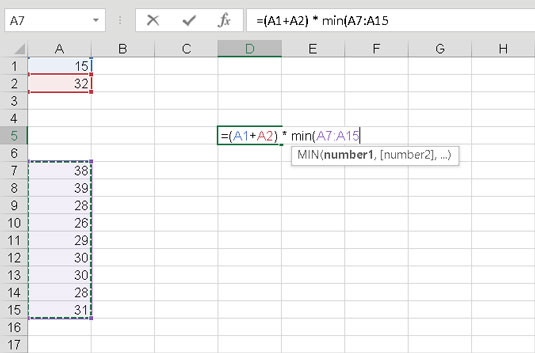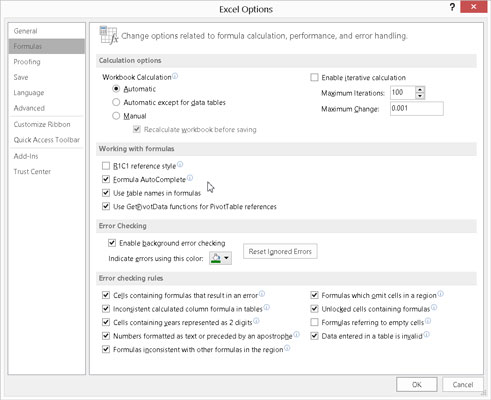Snáď najjednoduchšou metódou zadávania je napísanie vzorca priamo do bunky v hárku programu Excel. Stačí zadať vzorce, ktoré neobsahujú žiadne funkcie, a stlačením klávesu Enter zadanie dokončíte. Skúste tento jednoduchý príklad:
Kliknite na bunku, do ktorej sa má zadať vzorec.
Zadajte tento jednoduchý matematický vzorec:
= 6 + (9/5) * 100
Stlačte kláves Enter.
Odpoveď je 186. (Nezabudnite na poradie operátorov.)
Vďaka Excelu je zadávanie funkcií do vzorcov jednoduchým kliknutím. Keď zadávate prvé písmeno funkcie do bunky, okamžite sa zobrazí zoznam funkcií začínajúcich týmto písmenom.

Zadávanie funkcií nebolo nikdy také jednoduché.
Požadovaná funkcia v tomto príklade je MIN, ktorá vracia minimálnu hodnotu zo skupiny hodnôt. Hneď ako napíšete M (najprv zadajte znamienko rovnosti, ak ide o začiatok zadávania vzorca), zobrazí sa zoznam na obrázku so všetkými funkciami M.
Teraz, keď existuje možnosť, buď pokračujte v písaní celého názvu funkcie, alebo prejdite na MIN a stlačte kláves Tab. Nasledujúci obrázok ukazuje, čo sa stane, keď urobíte to druhé. MIN je dokončený a poskytuje požadovanú štruktúru syntaxe - nevyžaduje veľa myslenia! Teraz sa váš mozog môže sústrediť na zaujímavejšie veci, ako sú pokerové kurzy. (Vytvorí niekedy Microsoft kategóriu funkcií na výpočet pokerových šancí? Prosím?)
Na nasledujúcom obrázku je funkcia MIN použitá na nájdenie minimálnej hodnoty v rozsahu A7:A15 (ktorá sa vynásobí súčtom hodnôt v A1 plus A2). Funkciu dokončíte zadaním uzatváracej zátvorky a následným stlačením klávesu Enter. V tomto príklade je odpoveď 1222.
A1: 15
A2: 32
A7: 38
A8: 39
A9: 28
A10: 26
A11: 29
A12: 30
A13: 30
A14: 28
A15: 31
Vzorec v D5 je =(A1+A2) * MIN(A7:A15).
Schopnosť Excelu zobraziť zoznam funkcií na základe pravopisu sa nazýva Automatické dokončovanie vzorcov.
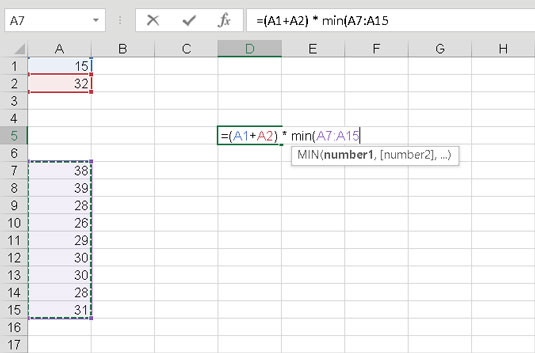
Dokončenie zadávania vzorca priamo v bunke.
Automatické dokončovanie vzorcov môžete zapnúť alebo vypnúť v dialógovom okne Možnosti programu Excel podľa týchto krokov:
Kliknite na kartu Súbor v ľavej hornej časti obrazovky.
Kliknite na položku Možnosti.
V dialógovom okne Možnosti programu Excel vyberte kartu Vzorce.
V časti Práca so vzorcami začiarknite alebo zrušte začiarknutie políčka Automatické dokončovanie vzorcov.
Kliknite na tlačidlo OK.
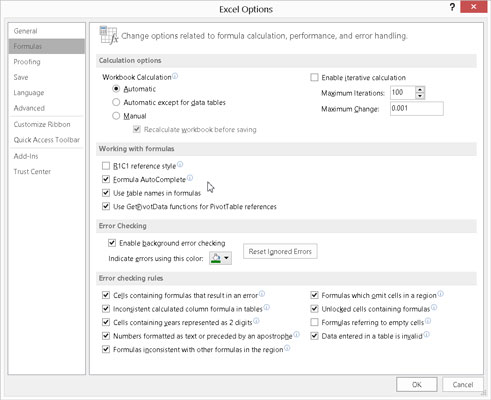
Nastavenie automatického dokončovania vzorca.